Surveiller l'état de la base de données dans un tableau de bord
Lorsque quelqu'un signale qu'une requête de base de données a échoué ou est trop lente, plusieurs questions viennent à l'esprit. Trouver les réponses peut prendre beaucoup de temps. Vous pourriez passer des heures à passer au peigne fin les journaux des instances de base de données uniquement pour déterminer l'origine du problème.
Avec le système ExtraHop, les statistiques relatives à chaque transaction de base de données sur votre réseau sont regroupées en un seul endroit. Un tableau de bord dans le système ExtraHop offre un emplacement central pour explorer ces informations et créer des graphiques utiles.
Les tableaux de bord sont flexibles et personnalisables, vous permettant de créer plusieurs types de graphiques qui révèlent différents types de mesures de base de données, ce qui peut mettre en lumière les causes sous-jacentes des problèmes de base de données.
- Combien d'erreurs de base de données ai-je ?
- Quand les erreurs se sont-elles produites ?
- Quel est le pourcentage d'erreurs de base de données sur mon réseau ?
- Quels serveurs envoient des erreurs de base de données ?
- Quelles sont les instances de base de données les plus lentes ?
Prérequis
- Vous devez avoir accès à un système ExtraHop avec un compte utilisateur doté de privilèges d'écriture limités ou complets.
- Votre système ExtraHop doit également disposer de données réseau avec du trafic de base de données. Le système ExtraHop prend en charge les modules des principales bases de données, notamment IBM DB2, IBM Informix, Microsoft SQL Server , MongoDB, MySQL, Oracle, PostgreSQL, Sybase ASE et Sybase IQ.
- Familiarisez-vous avec les concepts présentés dans cette procédure pas à pas en lisant le Tableaux de bord sujet.
Si vous n'avez pas accès aux données du serveur de bases de données ou si vous ne disposez pas des privilèges requis, vous pouvez effectuer cette procédure pas à pas dans le Démo ExtraHop.
Création d'un tableau de bord
Pour créer votre propre tableau de bord afin d'afficher les métriques de la base de données, procédez comme suit.
- Connectez-vous au système ExtraHop via https://<extrahop-hostname-or-IP-address>.
- En haut de la page, cliquez sur Tableaux de bord.
-
Cliquez sur le menu de commande
 dans le coin supérieur droit et sélectionnez Nouveau
tableau de bord pour créer un tableau de bord vide.
dans le coin supérieur droit et sélectionnez Nouveau
tableau de bord pour créer un tableau de bord vide.
- Entrez le nom de votre tableau de bord dans le Titre champ. Pour cette procédure pas à pas, tapez Santé des bases de données.
- Cliquez Créez. Lorsque vous créez un nouveau tableau de bord, un espace de travail s'ouvre dans un mode de mise en page modifiable. Cet espace de travail contient une seule région et deux widgets vides : un graphique et une zone de texte.
-
Les widgets de zone de texte peuvent inclure un texte explicatif personnalisé concernant un tableau de bord ou un
graphique. Pour cette procédure pas à pas, nous n'ajouterons toutefois pas de texte. Supprimez la
zone de texte en effectuant les étapes suivantes :
-
Cliquez sur le menu de commande
 dans le coin supérieur droit du
widget de zone de texte et sélectionnez Supprimer.
dans le coin supérieur droit du
widget de zone de texte et sélectionnez Supprimer.
- Cliquez Supprimer le widget.
-
Cliquez sur le menu de commande
Que faire ensuite
Ajoutons les mesures d'erreur de base de données au graphique vide.Combien d'erreurs ai-je ?
Ces étapes vous montrent comment créer un graphique pour afficher le nombre d'erreurs de base de données pendant un intervalle de temps spécifié.
Les erreurs de base de données sont un indicateur général de la stabilité et de l'intégrité d'une application. Dans le système ExtraHop, les erreurs de base de données sont le nombre d' opérations de demande qui ont échoué sur toutes les instances de base de données. Toute erreur de base de données doit faire l'objet d'une enquête.
Pour créer les graphiques du tableau de bord dans cette procédure pas à pas, vous allez sélectionner l' application All Activity comme source. All Activity est une source de mesures qui est disponible par défaut pour tous les utilisateurs et qui contient des mesures relatives à tous les appareils découverts sur votre réseau.
Quand les erreurs se sont-elles produites ?
Maintenant que vous avez déterminé l'étendue des erreurs de base de données, examinons à quel moment les erreurs se sont produites et comment elles ont évolué au fil du temps.
Que faire ensuite
Continuons à ajouter d'autres graphiques d'erreurs de base de données pour avoir une vue d'ensemble des erreurs de base de données sur votre réseau.Quel est le pourcentage d'erreurs survenant sur mon réseau ?
La comparaison du nombre d'erreurs de base de données au nombre de transactions de base de données (demandes et réponses) peut vous aider à évaluer l'ampleur des problèmes sur votre réseau.
Que faire ensuite
Vous disposez désormais de trois graphiques qui vous aident à visualiser l'état des bases de données de votre réseau. Ajoutons ensuite des graphiques qui vous aideront à identifier la cause des erreurs de base de données.Quelles méthodes d'exploitation sont à l'origine des erreurs ?
Les méthodes décrivent les opérations de base de données. La découverte des méthodes associées aux erreurs de base de données peut vous aider à déterminer le type d'instance associé aux erreurs de base de données. Si une opération est appelée sur une table, le nom de la table est affiché après le symbole @.
Que faire ensuite
Vous disposez désormais d'un graphique qui vous permet de suivre les erreurs de base de données relatives à des opérations spécifiques. Nous allons maintenant suivre une métrique concernant les performances de la base de données.Évaluer les temps de traitement des serveurs par serveur
Examinons les performances des instances de base de données en examinant la métrique du temps de traitement du serveur. Dans le système ExtraHop, le temps de traitement du serveur est calculé comme le temps qu'il faut au serveur pour envoyer le premier paquet d'une réponse après avoir reçu le dernier paquet d'une demande. Le temps de traitement élevé du serveur peut indiquer un problème de ressources.
Avant d'ajouter un graphique des délais de traitement à votre tableau de bord, ajoutons d'abord une autre région au tableau de bord pour organiser les graphiques en groupes logiques.
Que faire ensuite
Votre tableau de bord est terminé ! Vous pouvez désormais surveiller l'état général des transactions de base de données sur votre réseau. Les sections suivantes proposent des conseils supplémentaires pour analyser les métriques de la base de données à partir de votre tableau de bord.Comparez différents intervalles de temps
En appliquant une comparaison delta des intervalles de temps à vos graphiques, vous pouvez voir l'évolution des données entre deux intervalles de temps côte à côte.
Mesures de base de données supplémentaires à surveiller
Les erreurs de base de données et le temps de traitement du serveur sont deux sources d'informations sur l'état du trafic de base de données. Voici des suggestions d'autres indicateurs que vous pouvez ajouter à votre tableau de bord pour répondre aux questions suivantes.
| Question | métrique de base de données | Métriques de base de données à ajouter à votre tableau de bord |
|---|---|---|
| Qui se connecte à une instance de base de données ? | Demandes de base de données, hiérarchisation par utilisateur | Le système ExtraHop suit qui crée une session (connexion) avec une instance de serveur de base de données. Un utilisateur de base de données est déterminé pendant la phase de négociation d'une connexion à une instance de base de données. Dans le système ExtraHop, les utilisateurs de la base de données sont répertoriés par nom de connexion ou sous forme anonyme, inconnue ou pré-connexion. |
| Les serveurs de base de données sont-ils soumis à une charge importante ? | demandes de base de données |
Les demandes couvrent un éventail d'opérations : négociations de connexion, configuration de session, langage de définition des données (DDL), langage de modification des données (DML) ou lecture de données (select). Le nombre de demandes fournit un aperçu de la charge sur une instance de base de données. Les fluctuations des demandes peuvent indiquer à quel moment les ressources d'un service sont susceptibles d'être limitées. |
| Le réseau affecte-t-il les transactions de base de données ? | Durée aller-retour de la base de données | Le temps d'aller-retour (RTT) est calculé en observant le temps nécessaire aux paquets pour traverser le réseau entre le serveur de bases de données et le client. Un RTT élevé peut indiquer une latence du réseau. |
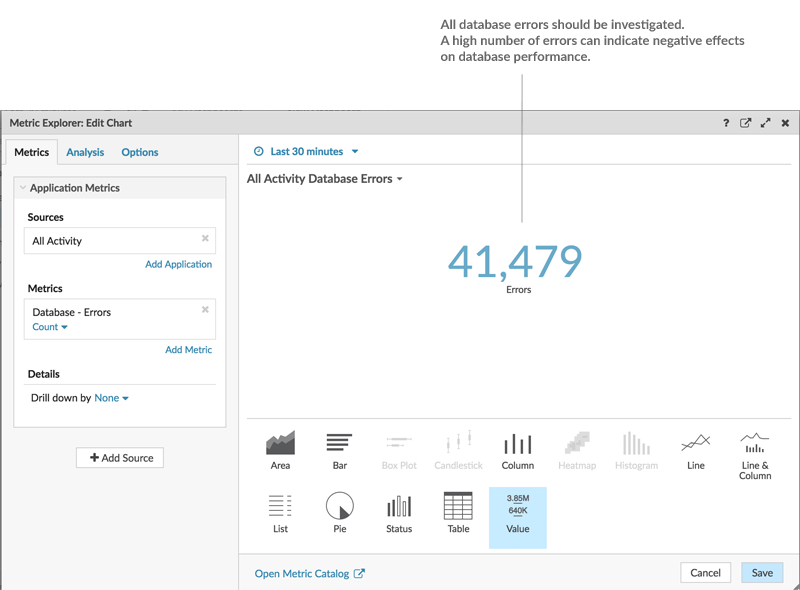
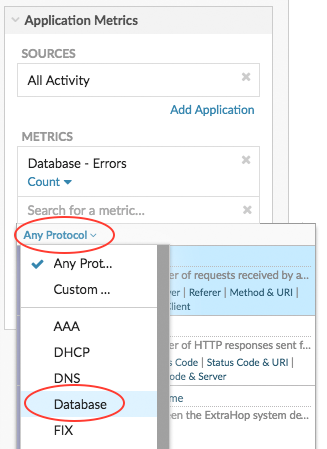
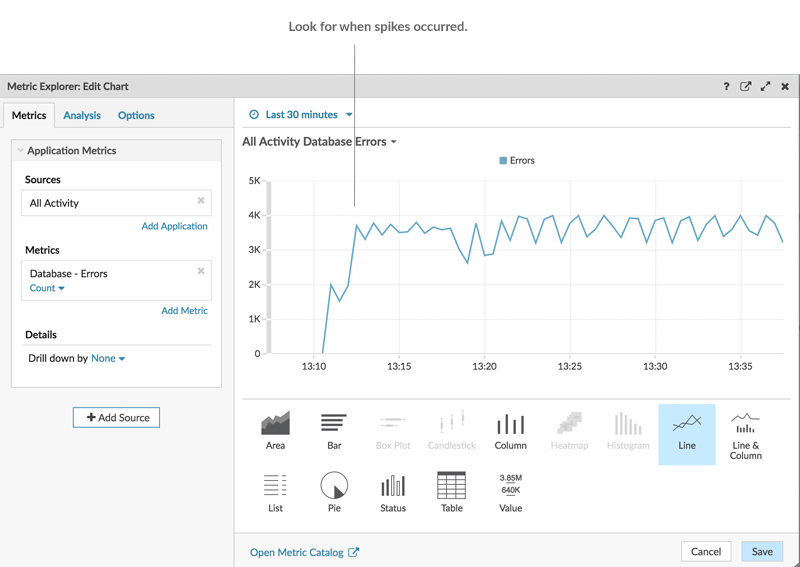
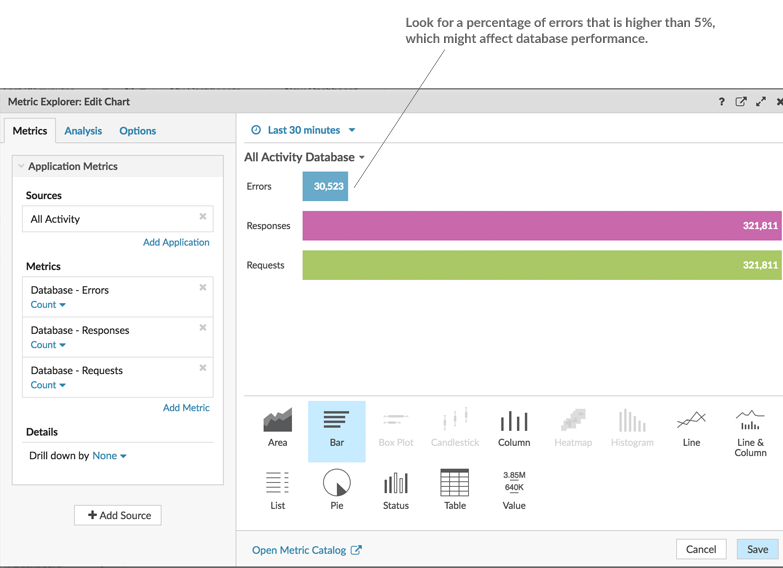
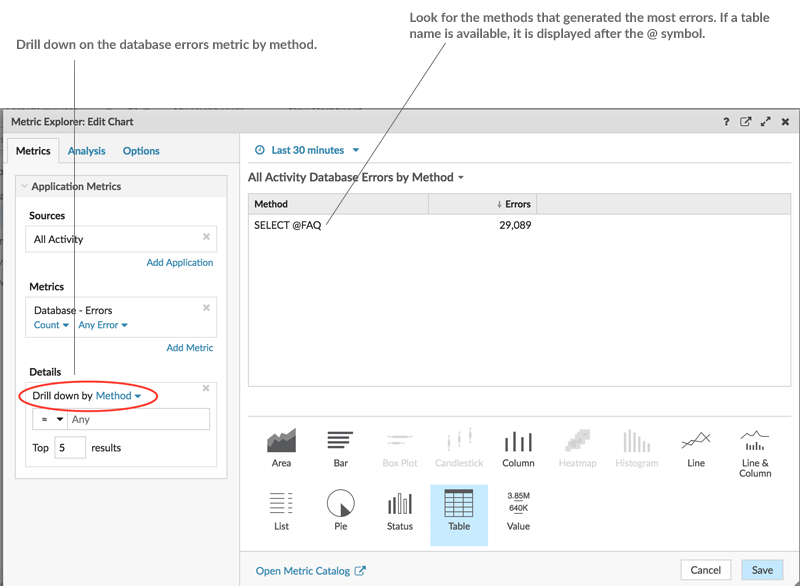
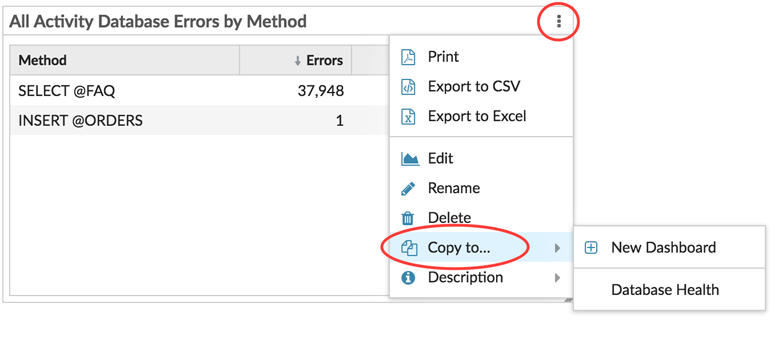

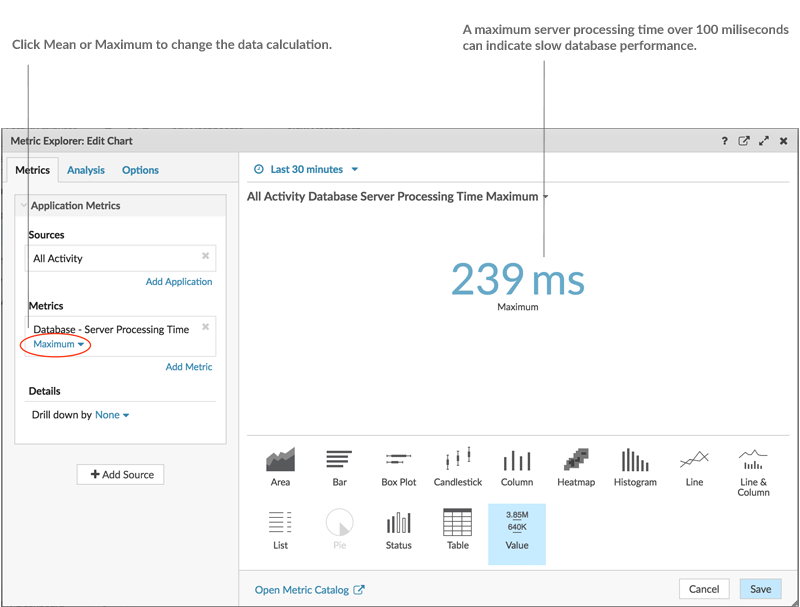
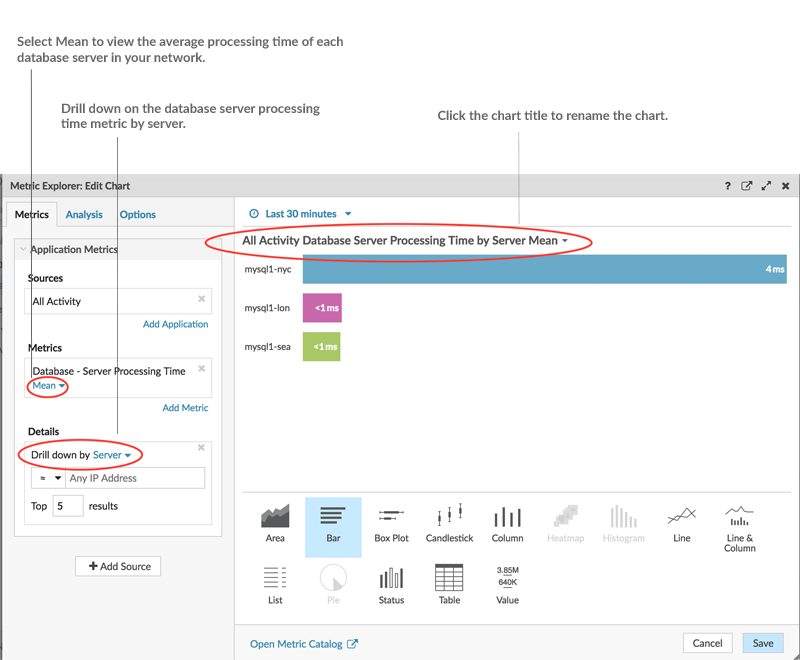
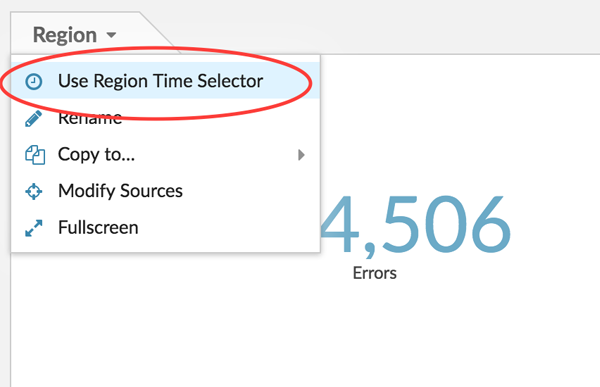
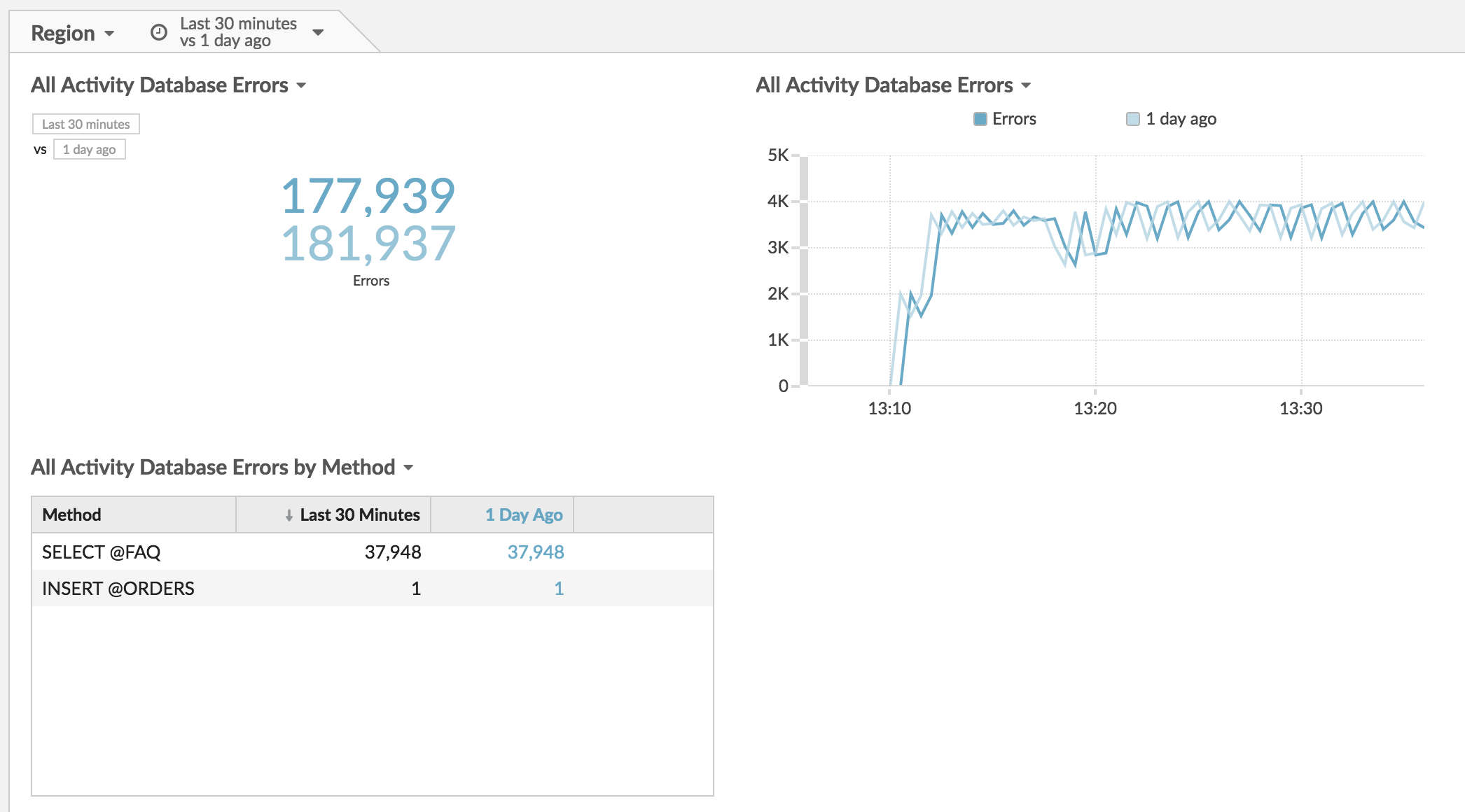
Nous vous remercions pour vos commentaires. Pouvons-nous vous contacter pour vous poser des questions complémentaires ?